Home / Archived For September 2016
Fungsi Dan Fitur Addons URL Filter Pada IPCop

Addons URL Filter pada IPCop Adalah kemampuan untuk mem-blok akses ke situs-situs tertentu dengan berbagai kategori seperti situs porno, judi online, situs-situs yang mengandung konten berbahaya seperti virus dan phising, serta situs-situs lain yang ingin kita blok. Intinya semua situs bisa kita blok melalui IPCop. Serta banyak lagi kemampuan-kemampuan IPCop dalam rangka memanage jaringan lokal kita.
Fungsi dan fitur addons Update Accelerator pada IPCop
Fungsi dan fitur addons Update Accelerator pada IPCop
Updatexalator Merupakan salah satu add-ons pada IP-COP .
Berfungsi Sebagai Pembaruan cache file dari situs pembaruan otomatis pada permintaan pertama. Semua download berikutnya dari file-file dari klien lain akan diproses dengan kecepatan LAN. Meskipun cache Web Proxy standar melakukan hampir pekerjaan yang sama, ada perbedaan penting antara cache Web Proxy dan cache Accelerator Update. Intinya mempercepat Internet.
Memberikan mereka untuk klien Anda dengan kecepatan LAN penuh - bahkan lengkap Paket Layanan
Fungsi Aplikasi WinSCP Pada IPCop
Fungsi Aplikasi WinSCP Pada IPCop
Tool ini berguna untuk remote ke mesin linux dan unix like pada umum nya. winscp mendukung beberapa protokol seperti yang ditulis dalam web winscp.net
- SFTP (SSH File Transfer Protocol)
- SCP (Secure Copy Protocol)
- FTP (File Transfer Protocol)
- Protocol Comparison
Bagaimanakan cara penggunaannya?,
kita tinggal mengisi saya Hostname dengan no IP komputer linux atau unix, isi port number dengan port yg akan digunakan, defaul bawaan port adalah 22, itupun bisa kita rubah, username diisi dengan username yg telah kita buat di mesin linux atau unix, begitupun dengan passwordnya, selanjutnya kita tinggal klik login.........
disini saya akan memberikan contoh penggunaannya pada mesin IPCOP.
Hostname = 192.168.4.1 (alamat yg mau di remote)
Portnumber = 222
Username = root
bila berhasil masuk, maka tampilan akan seperti gambar dibawah ini, dengan menggunakan winscp kita bisa edit drag and drop dari remote directory ke local directory. seperti kita drag and drop di local pc. change permision directory. sehingga kita bisa dengan mudah mengedit file di remote dirctory.
Perbedaan IPCop dengan IPFire
IPCOP ataupun IPFIRE, keduanya
merupakan sebuah sistem operasi distro linux yang khusus untuk keperluan
firewall, router. Yach tentunya opensource .
IPCOP muncul lebih dahulu daripada
IPFIRE. Menurut saya keduanya sudah mencukupi kebutuhan untuk membangun Gateway
Internet ( Firewall, Router dan Proxy sekaligus) di kantor, instansi , kampus
atau warnet. Orang yang pernah pakai IPCOP tidak akan mengalami kesulitan
ketika mengimplementasikan IPFIRE, karena keduanya mirip dari sisi instalasi.
IPCOP memiliki addon yang cukup banyak dan
membantu untuk meningkatkan fungsinya. Namun IPFIRE lebih banyak lagi dan dapat
dijadikan sebagai server lain yang memiliki layanan-layanan tertentu, Misal ada
addon Samba, agar dapat melayani sharing file atau berfungsi sebagai File
Server / Domain Controller. Ada juga addon Mail server, sehingga menjadikan
IPFIRE juga menjadi sebuah mail server sekaligus berfungsi sebagai Gateway
Internet.
Satu lagi yang membuat IPFIRE lebih
menarik, yaitu, addon Advanced Proxy dan URL Filter sudah automatis terinstall
ketika selesai instasi IPFIRE. Ini berbeda dengan IPCOP, yang mengharus kita
menginstall sendiri addon tersebut.
Secara ringkat berikut perbandingan dan
persamaan IPCOP dan IPFIRE
PERSAMAAN :
o
Firewall
yang Opensource, GPL ( GNU Public License )
o
distro
Linux
o
Firewall
basis iptables
o
Tampilan
interface instalasi (hampir) mirip
o
Mengenal
istilah jaringan Green, RED, Blue, Orange
o
Administrasi
via web
PERBEDAAN :
Ø IPCOP versi 2.x
- Tidak dapt dijadikan sebagai File Server,Mail Server, dll
- Dukungan Addon belum banyak
- Tidak ada pemilihan Mode Outgoing Firewall
Ø IPFIRE versi 2.11. core 62
- Dapat dijadikan FS, mail server , dgn install addon
- Dukungan addon sangat banyak
- Ada 3 Mode :
Mode 0 : Allow semua
port / IP
Mode 1 : Allow , Deny
Mode 2 : Deny, Allow.
Mode 1 : Allow , Deny
Mode 2 : Deny, Allow.
Port yang digunakan untuk membuka akses IPCop melalui browser di Windows
Mengaktifkan Proxy Service Langkah untuk mengaktifkan proxy
service adalah Menu system - secure shell - sebaiknya diaktifkan agar
IPCop bisa kita remote menggunakan SSH ke port 222, seperti terlihat
pada gambar
Services - proxy : sebaiknya mengaktifkan LOG dan mengubah proxy PORT.
Normalnya IPCop menggunakan port 800, lebih baik di ubah port ini ke
layaknya port proxy seperti 8080 atau 3128. Memberikan centang tanda
Enable on Green agar proxy service dijalankan.
Transparent on Green, artinya web proxy bersifat transparan, atau
terbuka untuk seluruh akses dari client tanpa harus mengarahkan browser
ke web proxy. Client cukup diarahkan gatewaynya ke ipcop, DNS pun bisa
hanya diarahkan ke ip ipcop, karena ipcop berfungsi sekaligus sebagai
dns server/wins server. Keuntungannya client hanya cukup diseting ip,
gateway dan dns-nya saja, tanpa harus melakukan seting di browser.
seperti telihat pada gambar
Gambaran Topologi LAN pada IPCop menggunakan interface Red dan Green disertai Dengan mikrotik
Gambaran Topologi LAN pada IPCop menggunakan interface Red dan Green disertai Dengan mikrotik
Baik, langsung saja. Mengapa saya memilih menggunakan IPcop dibanding dengan ClearOS untuk digabung dengan Mikrotik? sederhana saja, tahun lalu ClearOS belum saya kenal (atau bahkan belum lahir?). Berikutnya, postingan beberapa teman admin di forum menyatakan bahwa proxy IPCop menunjukkan performa yang lebih baik dari pada ClearOS. Namun saya mengingatkan, pernyataan ini masih mesti diklarifikasi. Menurut saya performa proxy amat tergantung pada bagaimana si admin mengkonfigurasi proxy itu sendiri. Tapi okelah, saya lebih duluan kenal IPCop dibanding ClearOS, dan belum ada waktu buat mengeksplor fitur-fitur di ClearOS yang sepertinya amat kaya dan menantang itu. Selain itu saya sudah sangat menyukai add-on Advance Proxy, URL filter, dan Update Accelerator di IPCop karena sangat sesuai dengan kebutuhan jaringan lokal saya. Dan memang pada akhirnya pemlihan suatu routerOS haruslah mengacu pada kebutuhan jaringan kita. Ini yang penting melebihi merk atau harga.
Nah kini saatnya saya bicara tentang topologi. Topologi mana yang sebaiknya di ambil?. Ada beberapa topologi yang bisa anda terapkan, diantaranya:
- Internet – Modem – IPCop – Mikrotik – LAN
- Internet – Modem – Mikrotik – IPCop – LAN
- Internet – Modem – Mikrotik – IPCop dan LAN (IPCop sejajar dengan LAN)
So,
Scenario:
IP set:
- Ipcop Red: dinamic atau static dari ISP (karena PPPoE)
- Ipcop Green: 192.168.21.1
- Mikrotik WAN: 192.168.21.2
- Mikrotik LAN: 192.168.12.254
- LAN: 192.168.12.0/24
Modem
- Bridge mode. Modem saya bikin bridge saja. dial PPPoE dilakukan oleh IPCop. Mengapa? iseng saja biar gak ada double NAT yang dilakukan oleh modem dan IPCop. Sehingga proses pengiriman paket lebih cepat. Sebenarnya sih keuntungan kecepatan pengiriman paket ini kecil sekali ya. sedangkan keuntungan terbesarnya adalah kita dapat memanfaatkan kemampuan IPCop yang memang dari sananya didesain sebagai firewall. Jadi IPCop memang cocok ditempatkan sebagai gateway (mengenai ini bisa anda baca di artikel Apa sih IPCop itu?). Namun ada sedikit kerugiannya bila kita men-set modem sebagai bridge, Kita tidak bisa mendapatkan informasi tentang SNR Margin dan Line Atteneation dari jaringan speedy kita, dimana kedua informasi ini penting saat kita melakukan troubleshooting jaringan yang ngadat
- Versi yang digunakan : 1.4.21
- Addon yang terinstal: Advance Proxy, Url Filter dan Update Accelerator
- sebagai gateway, firewall, dan Proxy
Hingga tulisan ini dibuat, IPCop telah
sampai versi 2.0.6. Saya masih setia dengan versi lama 1.4.21 karena
saya butuh Advance Proxy, Url Filter dan Update Accelerator dimana
ketiganya merupakan add-on yang hanya compatible dengan versi 1.4.21.
Menurut keterangan pengembang IPCop, beberapa Add-on populer seperti
Advance Proxy dan Url Filter akan diturut sertakan pada rilis-rilis
berikutnya. Kita tunggu saja.
Mikrotik- Versi: apasaja
- Fungsi: Bandwidth Management
- NAT: disabled
- DHCP: enabled (static lease)
Ya, NAT nya di-disabled. Selain agar tidak double NAT seperti tadi, keuntungan terbesar adalah sepeti yang saya tulis di bawah.
Advantages:- Karena NAT di mikrotik disabled maka IPCop dapat menangkap IP dari LAN. Ini sangat berguna bila admin ingin mengaudit log yang di-generate oleh url filter sehingga ketahuan ip berapa yang mengakses situs terlarang. Demikian pula admin dapat me-manage ip mana saja yang dibebaskan. Ini sangat cocok untuk keperluan saya di sekolah, yang sangat berkepentingan memblokir situs-situs terlarang dan mengetahui siapa saja siswa yang coba-coba mengaksesnnya.
- Mudah alias tidak ribet me-mangle traffic LAN ke proxy. Jika IPCop ditempatkan sejajar dengan LAN seperti pada topologi nomer 3 diatas, mau tidak mau kita harus melakukan pengaturan trafik di Mikrotik, agar trafik http dari LAN mengarah pada IPCop. Ini bagi sebagian orang mungkin ribet dan tidak mudah.
Langkah-langkah:
1. Bikin static routing di Mikrotik untuk mengarahkan trafik dari LAN ke Ipcop
Karena NAT di mikrotik disabled, maka kita harus membuat statitc routing untuk mengarahkan trafik dari LAN ke IPCop.
Akseslah Mikrotik dari winbox, kemudian klik IP > Routes. pada tab Routes, klik tombol (+) kemudian isikan dibawah ini;
2. Bikin static routing di Ipcop untuk mengarahkan trafik dari Ipcop (internet) ke LAN
- Dst Addres : 0.0.0.0/0
- Gateway: WAN
(dengan asumsi interface mikrotik anda yang mengarah ke IPCop bernama WAN. Silahkan sesuaikan dengan mikrotik anda)
- parameter yang lain biarkan saja
- Jangan lupa restart Mikrotik. Soalnya saya sering lupa, dan bolak-balik ngecek, ternyata lupa direstart.
Gunakan putty untuk login ke IPCop
- Buka file dengan editor nano
nano /etc/rc.d/rc.local
(PENTING: Untuk ipcop versi terbaru (2.x.x) filenya adalah /etc/rc.d/rc.event.local)
- Tambahkan entry untuk routing baru di bawah “#!/bin/sh”.
#!/bin/sh
route add -net 192.168.12.0 gw 192.168.21.2 netmask 255.255.255.0
- Simpan dan keluar (ctrl + x dilanjutkan tombol y dan enter)
- Restart Ipcop
Dari webconfig ipcop, buka Services – Advance Proxy. Scroll kebawah hingga bagian Allowed subnets (one per line). Isi dengan subnet LAN: 192.168.12.0/255.255.255.0
gambaran Topologi Lan Pada IpCop menggunakan interface Red, Green dan Orange
Gambaran Topologi Lan Pada IpCop menggunakan interface Red, Green dan Orange
RED Network Interface
Network
ini adalah interface internet atau untrusted network. Pada dasarnya
yang dilindungi oleh IPCop adalah network GREEN, BLUE dn ORANGE dari
traffic yang berasal dari network RED.
GREEN Network Interface
Interface
ini hanya terhubung ke komputer yang dilindungi oleh IPCop. Atau lebih
dikenal dengan istilah local network. Traffic ke interface ini diarahkan
lewat LAN card yang terpasang di IPCop firewall.
ORANGE Network Interface
Interface
ini juga merupakan interface pilihan yang digunakan untuk menempatkan
server yang boleh diakses oleh network yang berbeda. Komputer dibawah
interface ini tidak dapat terhubung dengan komputer yang berada di
interface GREEN atau BLUE kecuali dikontrol menggunakan ‘DMZ pinholes’.
Traffic ke interface ini juga diarahkan lewat LAN card yang terpasang di
IPCop firewall.
Fitur IPCop dan gambar topologi LAN pada IPCop, yang menggunakan interface Red + Green
Fitur IPCop dan gambar topologi LAN pada IPCop, yang menggunakan interface Red + Green
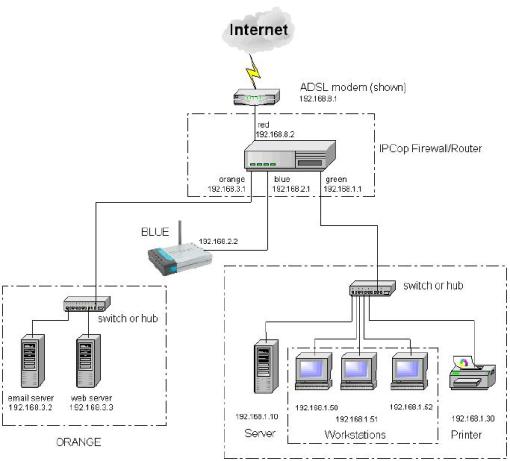
- Aman, stabil dan merupakan Linux based firewall yang sangat mudah dikonfigurasi.
- Mudah untuk melakukan administrasi lewat web akses.
- IPCop dapat menggunakan DHCP IP address dari ISP yang kita gunakan.
- Dapat berfungsi sebagai DHCP server untuk memudahkan konfigurasi internal network.
- Memiliki kemampuan sebagai caching DNS proxy, untuk membantu menambah kecepatan query domain name.
- Memiliki web caching proxy, untuk menambah kecepatan akses web.
- Sebagai intrusion detection system untuk mendeteksi serangan ke internal network kita.
- Kemampuan untuk memisahkan network, konfigurasi GREEN untuk internal network yang aman, network terlindungi dari internet, konfigurasi BLUE untuk network dengan wireless LAN dan a DMZ or ORANGE untuk network yang diperbolehkan diakses oleh publik seperti webserver/mailserver.
- Fasilitas VPN yang digunakan untuk koneksi ke internal network dari eksternal network melalui internet secara aman karena telah ditingkatkan untuk support x509 certificates.
- Memiliki traffic shaping untuk mengatur prioritas service seperti web browsing, FTP, telnet dan lain-lain sesuai keinginan.
- Dibangun dengan propolice untuk mencegah serangan pada semua aplikasi.
- Memiliki pilihan konfigurasi kernel yang mengizinkan kita memilih sesuai dengan keadaan yg kita inginkan.
Untuk mempermudah pengamanan jaringan yang dikelolanya, IPCop membagi jaringan menjadi segmen-segmen, setiap segmen akan mendapatkan perlakuan pengamanan yang berbeda. Pembagian segmen jaringan ini dilakukan dengan penggunaan network interface yang berbeda untuk setiap segmen. Network interface IPCop dibedakan menjadi empat berdasarkan fungsinya masing-masing, yaitu RED, GREEN, BLUE, dan ORANGE.
RED interface adalah kartu jaringan yang terhubung ke Internet atau biasa disebut sebagai untrusted network. RED interface dianggap sebagai sumber traffic yang dapat mengancam jaringan yang berada di interface GREEN, BLUE, maupun ORANGE. Pada dasarnya IPCop bertugas melindungi ketiga jaringan lainnya dari serangan yang datang dari RED interface.
GREEN interface terhubung ke jaringan lokal atau trusted network yang dilindungi oleh IPCop.
BLUE interface merupakan interface yang bersifat opsional, artinya dapat saja tidak digunakan dan hanya digunakan jika dibutuhkan. Interface ini digunakan untuk akses nirkabel (wireless) yang berbeda dari jaringan lokal (trusted network). Jaringan yang terhubung dengan interface ini hanya dapat berkomunikasi dengan jaringan di interface GREEN menggunakan ‘pinholes’ atau melalui koneksi VPN.
ORANGE interface juga bersifat opsional sama seperti interface BLUE. Bedanya interface ini digunakan untuk melindungi server-server yang dapat diakses dari jaringan luar. Biasanya interface ini digunakan untuk membuat suatu zona aman yang biasa dikenal dengan istilah DMZ atau Demiliterized Zone. Tipe Konfigurasi Network IPCop
Konsep tipe konfigurasi jaringan IPCop berkaitan erat dengan kebutuhan keamanan yang hendak dirancang. Untuk konfigurasi minimal yang digunakan adalah RED/GREEN, dalam tipe ini IPCop melindungi internal network (GREEN) dari Internet (RED). Jika dibutuhkan, kita dapat menghubungkan akses wireless ke interface BLUE dan mengatur IPCop untuk membatasi akses ke jaringan tersebut. Jika kita mempunyai beberapa server yang dapat diakses dari Internet, kita bisa menghubungkannya ke interface ORANGE dan mengatur IPCop untuk membuat untrusted zone DMZ.
Semua interface ini harus dihubungkan dengan NIC, kecuali interface RED dapat dihubungkan dengan NIC atau modem tergantung koneksi Internet yang digunakan. Terdapat delapan tipe konfigurasi network pada IPCop:
- GREEN (RED adalah modem/ISDN)
- GREEN + RED (RED adalah Ethernet)
- GREEN + ORANGE + RED (RED adalah Ethernet)
- GREEN + ORANGE (RED adalah modem/ISDN)
- GREEN + BLUE + RED (RED adalah Ethernet)
- GREEN + BLUE (RED adalah modem/ISDN)
- GREEN + BLUE + ORANGE + RED (RED adalah Ethernet)
- GREEN + BLUE + ORANGE (RED adalah modem/ISDN)
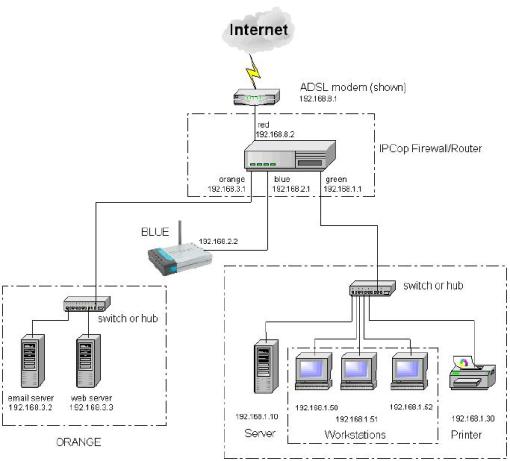
Perbedaan IPCop dengan IPFire
Perbedaan IPCop dengan IPFire
IPCOP ataupun IPFIRE, keduanya
merupakan sebuah sistem operasi distro linux yang khusus untuk keperluan
firewall, router. Yach tentunya opensource .
IPCOP muncul lebih dahulu daripada
IPFIRE. Menurut saya keduanya sudah mencukupi kebutuhan untuk membangun Gateway
Internet ( Firewall, Router dan Proxy sekaligus) di kantor, instansi , kampus
atau warnet. Orang yang pernah pakai IPCOP tidak akan mengalami kesulitan
ketika mengimplementasikan IPFIRE, karena keduanya mirip dari sisi instalasi.
IPCOP memiliki addon yang cukup banyak dan
membantu untuk meningkatkan fungsinya. Namun IPFIRE lebih banyak lagi dan dapat
dijadikan sebagai server lain yang memiliki layanan-layanan tertentu, Misal ada
addon Samba, agar dapat melayani sharing file atau berfungsi sebagai File
Server / Domain Controller. Ada juga addon Mail server, sehingga menjadikan
IPFIRE juga menjadi sebuah mail server sekaligus berfungsi sebagai Gateway
Internet.
Satu lagi yang membuat IPFIRE lebih
menarik, yaitu, addon Advanced Proxy dan URL Filter sudah automatis terinstall
ketika selesai instasi IPFIRE. Ini berbeda dengan IPCOP, yang mengharus kita
menginstall sendiri addon tersebut.
Secara ringkat berikut perbandingan dan
persamaan IPCOP dan IPFIRE
PERSAMAAN :
o
Firewall
yang Opensource, GPL ( GNU Public License )
o
distro
Linux
o
Firewall
basis iptables
o
Tampilan
interface instalasi (hampir) mirip
o
Mengenal
istilah jaringan Green, RED, Blue, Orange
o
Administrasi
via web
PERBEDAAN :
Ø IPCOP versi 2.x
- Tidak dapt dijadikan sebagai File Server,Mail Server, dll
- Dukungan Addon belum banyak
- Tidak ada pemilihan Mode Outgoing Firewall
Ø IPFIRE versi 2.11. core 62
- Dapat dijadikan FS, mail server , dgn install addon
- Dukungan addon sangat banyak
- Ada 3 Mode :
Mode 0 : Allow semua
port / IP
Mode 1 : Allow , Deny
Mode 2 : Deny, Allow.
Mode 1 : Allow , Deny
Mode 2 : Deny, Allow.
Diberdayakan oleh Blogger.
Arsip Blog
-
▼
2016
(48)
-
▼
September
(15)
- Fungsi dan fitur addons Block Out Trafic (BOT) pad...
- Perintah # tar -xzvf pada console terminal IPCop d...
- Fungsi load balancing pada LAN
- Spesifikasi minim untuk menginstal hardware IPCop
- Fungsi dan fitur addons Layer7 Filter pada IPCop
- Fungsi Dan Fitur Addons URL Filter Pada IPCop
- fungsi dan fitur addons Cop Filter pada IPCop ...
- Fungsi dan fitur addons Update Accelerator pada IPCop
- Fungsi Aplikasi WinSCP Pada IPCop
- Perbedaan IPCop dengan IPFire IPCOP atau...
- Port yang digunakan untuk membuka akses IPCop mel...
- Gambaran Topologi LAN pada IPCop menggunakan inter...
- gambaran Topologi Lan Pada IpCop menggunakan inter...
- Fitur IPCop dan gambar topologi LAN pada IPCop, ya...
- Perbedaan IPCop dengan IPFire
-
▼
September
(15)
Follow us on facebook
Featured Posts
Mengenai Saya
Formulir Kontak
Contact Us
Blogger templates
Blogroll
About
Popular Posts
-
Analisa dan Desain Berorientasi Objek (OOAD) 1. Pengertian Analisa Berorientasi Obyek (OOA) Dari blog – blog yang s...
-
Dalam Hal antivirus. kebanyakan kita harus seleksi dalam memilih antivirus. Apalagi pada saat ini makin banyak Antivirus terbaru yg b...
-
Pengertian dan fungsi Disk management Disk management adalah sebuah snap-in yang merupakan bagian dar...
-
Tugas 3... Apa itu Netsupport? Netsupport adalah suatu program aplikasi yang dapat meremote atau mengendalikan komputer...
-
Pengertian Norton Ghost Norton Ghost merupakan software yang powerfull dalam bidang data rescue. Maksud dari data rescu...
-
Memasang firewall dengan menggunakan ubuntu server Disini saya akan menggunakan sistem operasi Ubuntu Server dan iptables untuk konfig...
-
JENIS SERVER BERBASIS WINDOWS 1. Windows NT Server Windows NT Server adalah sistem operasi untuk server yang sistem o...
-
GIMP adalah aplikasi perangkat lunak edit foto yang gratis tis tis. Banyak orang mengibaratkan hubungan GIMP (Gnu Image Manipulation Pr...
-
Syntax Pada HTML ukuran gambar <html> <head> <title>Belajar HTML</title> </head> <body&...
-
Input type = "Radio" digunakan untuk membuat tombol radio atau tombol pilihan yang diisi dengan cara memilih tombol yang ada. sela...
Author

























